タイムラプスは一定的な感覚の動画を高速に再生する撮影モードです。例えば、30分の動画を1分に縮めるという特徴を持っています。タイムラプスで日の出、日の入りや夜景などの変化を簡単で面白く撮れます。それでは、実践に入りましょう!

一、タイムラプスで撮影しよう
操作は簡単なですので、タイムラプスの初心者でも手軽に撮れますよ。
# 1.タイムラプスの撮り方・設定方法
まずは、カメラを開いてください。そして、下の選択肢を右にスワイプして、撮影モードを一番左の 「タイムラプス」 に変更して赤いボタンをタップすれば、撮影が始まります。もう一回赤いボタンをタップすれば、撮影が終了です。
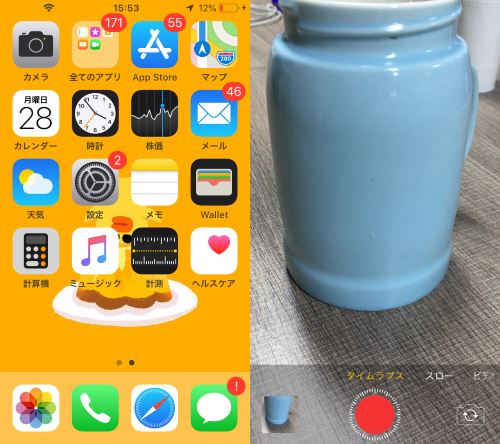
# 2.タイムラプス動画の再生方法
タイムラプスで撮った動画を確認したい場合は、その方法が二つあります。
一つ目は、カメラ画面のままで、左下のプレービューをタップすれば、今まで撮ってきた動画や写真が見られます。そこから動画を探し出して**「再生」**をタップすると、再生が始まります。
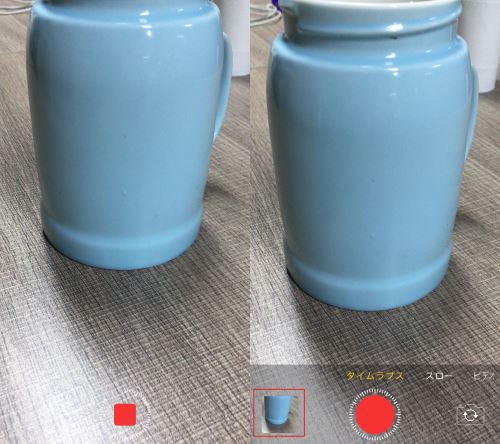
二つ目は、「写真」 から動画を再生します。まずは、「写真」 をタップします。そして、「アルバム」 から 「タイムラプス」 をタップします。そうすると、タイムラプスのリストに入りますので、そこから再生したい動画を選び出して再生ボタンを押せば、動画の確認ができます。
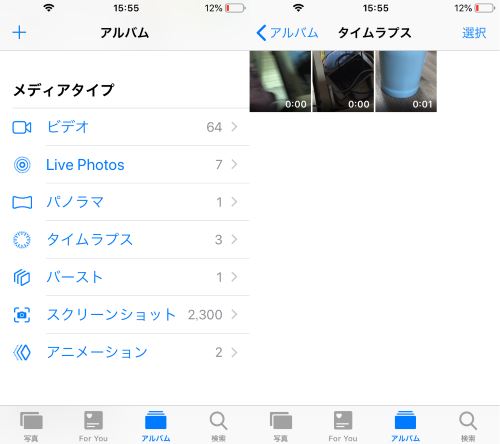
二、タイムラプスの注意点
# 1.撮影時間と再生時間を確認する
iPhoneのタイムラプスは撮影時間によって撮影間隔も変わりますので、下図に参考しながら動画を撮る時間を設定してください。
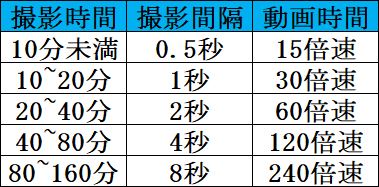
# 2.空き容量とバッテリー残量を確認する
タイムラプスで撮影する場合は常にカメラを起動したままで撮影しますので、バッテリー残量に注意してください。そして、長時間撮影しますので、もしスマホの空き容量が足りなかったら、期待される動画が途中で切られてしまう可能性もありますので、事前に確信しておいてください。
# 3.iPhoneを三脚で固定する
タイムラプスはよく静止画を撮るため使われますので、静止画をきれいに撮れるように、撮影中はなるべくiPhoneを動かさないでください。そのため、三脚の利用によって、iPhoneがしっかりと固定されて、楽にきれいな動画を撮ることができます。
三、iPhoneのタイムラプスビデオをPCに取り出す
せっかく撮ったタイムラプスの動画を編集したり、他人に送ったり、保存用にバックアップしたりすることもあります。その時は、PCに転送する必要も出てくるかもしれません。タイムラプスの動画は、「写真」 に保存されますので、取り出すコツは基本写真や動画と一緒で大丈夫です。「FonePaw DoTrans (opens new window)」 を使えば、便利にタイムラプスビデオ取り出すことができますので、今日ぜひおすすめしたいです。
まずは、「FonePaw DoTrans」 をダウンロードして、メッセージの通りにインストールしてください。
ステップ1、iPhoneをPCと接続して、「FonePaw DoTrans」 がiPhoneを検出します。
ステップ2、「写真」 のタブを選択して、「タイムラプス」 のカテゴリを見つけます。
ステップ3、タイムラプスの動画リストが表示されます。PCに転送したいタイムラプス動画にチェックを入れましょう。
ステップ4、上のバーのPCアイコンをクリックして、「PCにエクスポート」 をクリックします。
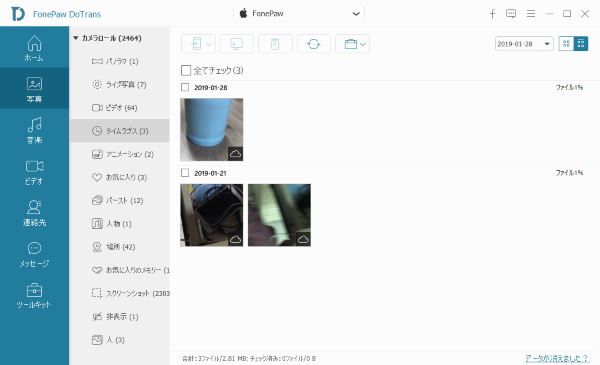
そうすれば、タイムラプス動画はPCに送られます。分かりやすくてすぐに転送できますのでおすすめですよ。転送する前にタイムラプス動画のプレビューも可能です。
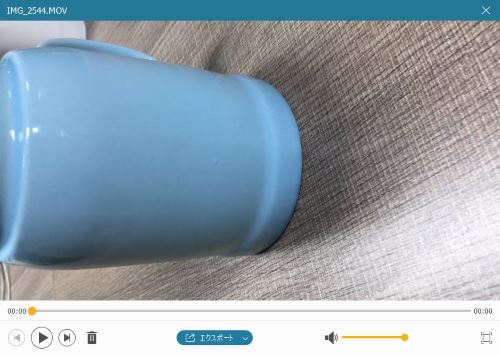
以上で、タイムラプスの色々について紹介したました。どうでしょうか。タイムラプスはかなり便利で動作も簡単、活用次第かなり面白く使えます。さあ、タイムラプスで素晴らしい動画を作ってインスタ映えしましょう。













